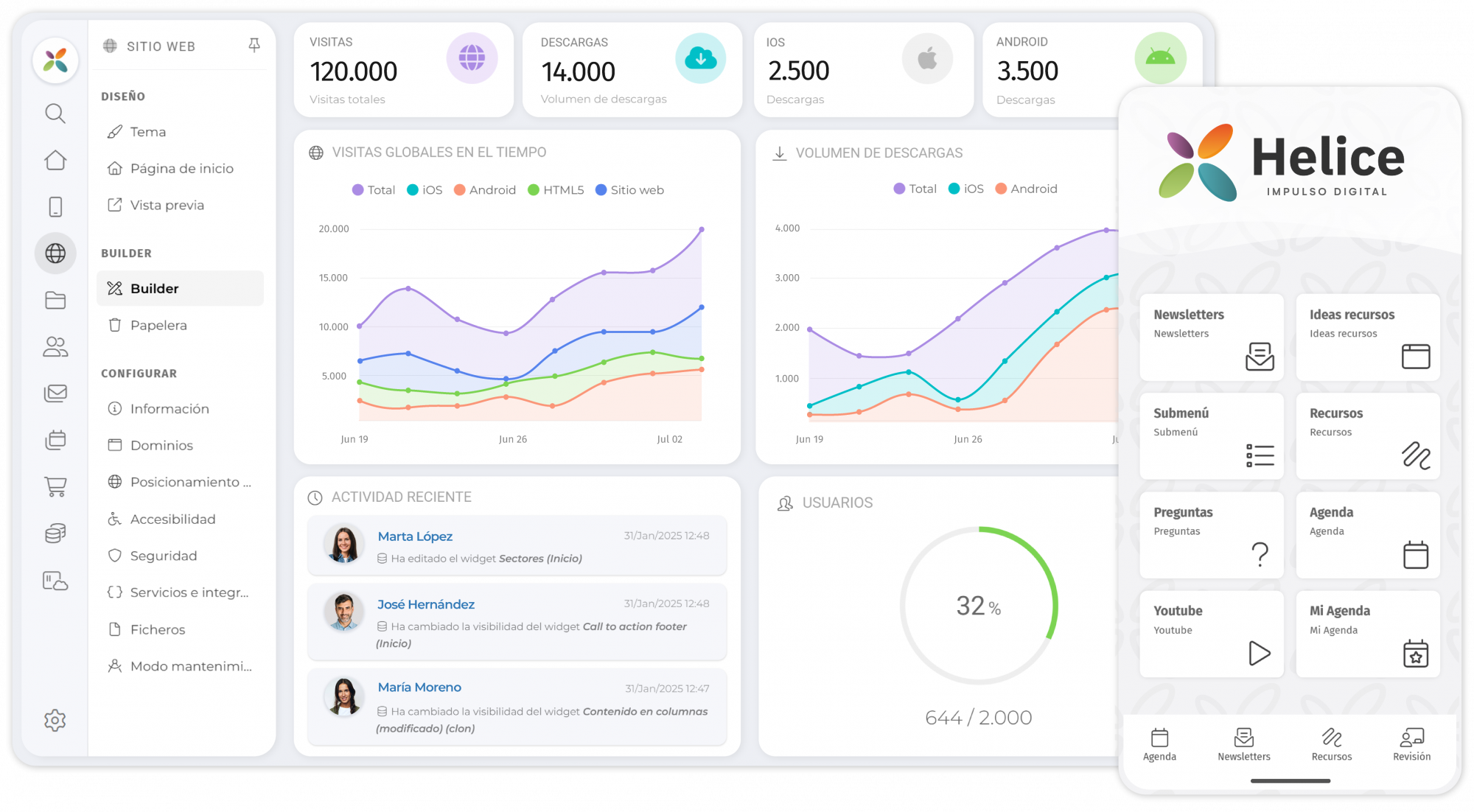#404
Lo sentimos, hubo un error con tu solicitud
Parece que el enlace a esta página no existe o no está disponible en estos momentos.
¿Prefieres descubrir Helice por ti mismo?
¡Adelante! Échale un vistazo a nuestra variedad de recursos con tantos artículos, vídeos y preguntas frecuentes